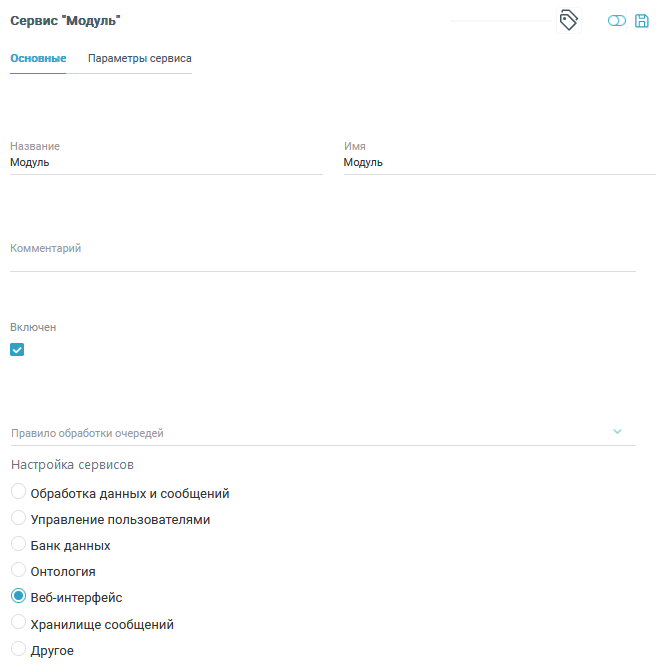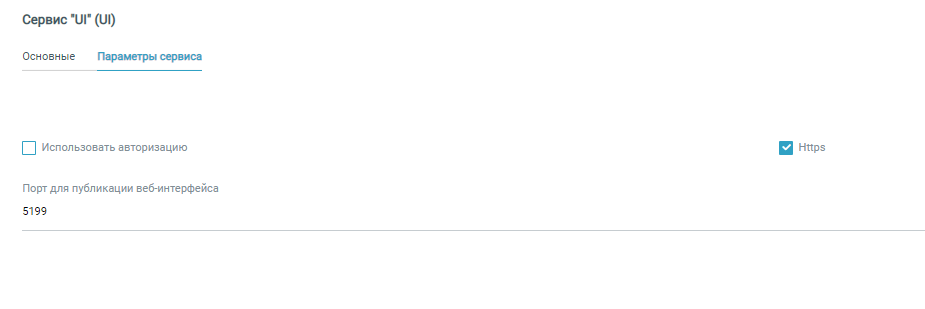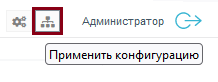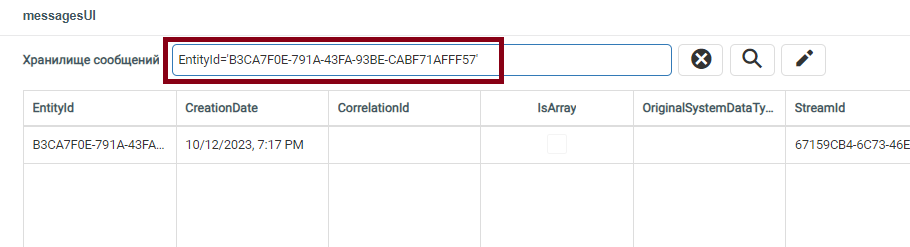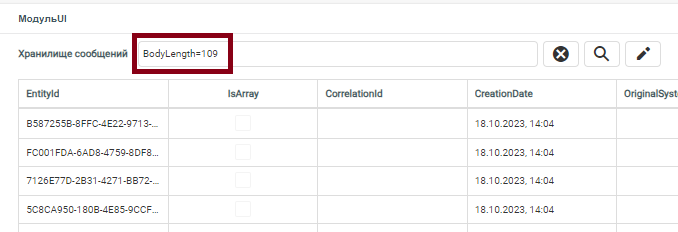Веб-интерфейс (UI)
Сервис UI позволяет пользователю настроить интерфейс для дальнейшей работы с данными из Платформы.
Для создания веб-интерфейса:
В ЦН перейдите в раздел Сервисы.
Нажмите на кнопку + над таблицей сервисов. В рабочей области страницы отобразится интерфейс создания / редактирования сервиса, содержащий две вкладки: Основные и Параметры сервиса.
На вкладке Основные заполните следующие поля:
Название: произвольное название сервиса, необязательно для заполнения.
Имя: уникальное имя сервиса, обязательно для заполнения.
Комментарий: описание сервиса, необязательно для заполнения.
Убедитесь, что флажок Включен установлен.
В разделе Настройка сервисов выберите вариант Веб-интерфейс:
Перейдите на вкладку Параметры сервиса.
На вкладке Параметры сервиса заполните необходимые значения. При необходимости можно задать параметры аутентификации, установив флажок Использовать авторизацию.
Пример конфигурации:
{
"$type": "DT.ClusterConfiguration.NodeModule, DT_Core",
"config": {
"$type": "DT.ConfigurationRepository.Configuration.ModuleConfiguration.PortalConfig,
DT_ConfigurationRepository",
"port": 5199, //порт, на котором откроется пользовательская часть UI
"useHttps": true, //необходимость использования Https
"replyStoreTime": 0,
"timeout": 10000 //ожидание отклика от сервера по умолчанию
"sendingStrategy": "",
"auth": {
"$type": "DT.ClusterConfiguration.AuthenticationConfig, DT_Core",
"enabled": false
}
},
"isActive": true,
"folderId": "8a1a39ff-4236-4b28-bfe2-2cec7abc8f8f",
"entityId": "571fa3df-21b1-4755-aa52-538aaa6dbb68",
"clusterId": "e2678d8f-fc76-4940-b716-00d5634a2cd0",
"name": "UI",
"description": "UI",
"version": 1,
"tagsCollection": [],
"className": "UI",
"classNameStr": "UI"
}
После внесения данных нажмите на кнопку Сохранить.
Нажмите на кнопку Применить конфигурацию:
Для работы с UI используются следующие порты:
Порт 7200, в разделе Публикация данных - администраторская часть UI, позволяющая настроить представление для пользователей.
Порт 5199 - пользовательская часть UI для просмотра и работы с данными (аутентификация по логину / паролю пользователей из сервиса Управление пользователями).
Значение параметра timeout используется как время ожидания по умолчанию в формах редактирования и групповых представлениях, в конфигурации которых указано ожидание 0.
Для добавления информации в пользовательскую часть, настройте следующие параметры в администраторской части:
Формы.
Табличные формы.
Меню.
Внимание
Для включения аутентификации в пользовательской части необходимо добавить в конфигурацию сервиса UI настройки аутентификации:
"auth": {
"$type": "DT.ClusterConfiguration.AuthenticationConfig, DT_Core",
"enabled": true,
"usePasswordHash": false
},
После добавления настроек и применения конфигурации при входе в пользовательский UI будут запрашиваться учетные данные пользователя из сервиса Управление пользователями. При успешной аутентификации в правом верхнем углу будет отображаться имя авторизованного пользователя. При некорректном вводе логина или пароля отобразится соответствующая ошибка. Если у пользователя нет прав на просмотр определенного типа данных, пункты меню для просмотра этих типов будут скрыты.
Поиск записей
Поиск записей в Веб-интерфейсе осуществляется по следующим шаблонам:
EntityId=“B3CA7F0E-791A-43FA-93BE-CABF71AFFF57“, где EntityId представляет собой имя поля, по которому осуществляется поиск, а „B3CA7F0E-791A-43FA-93BE-CABF71AFFF57“ - значение для сравнения.
BodyLength=109, где BodyLength представляет собой имя поля / столбца, по которому осуществляется поиск / сравнение, а 109 - значение для сравнения.